准备软件
VisualSVN Server 作为服务器端,TortoiseSVN 作为客户端。
安装步骤:
1) 首先安装这两个软件,过程简单,这里不详细说明。
2) 在服务器端创建一个空仓库。
要建立版本库,需要在左侧窗口的Repositories上右键单击,如下图所示:
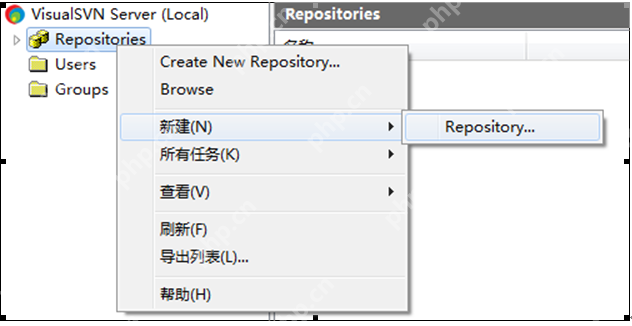 Paste_Image.png
Paste_Image.png
在弹出的右键菜单中选择“Create New Repository”或“新建->Repository”:
 Paste_Image.png
Paste_Image.png
进入下一步,如下图:
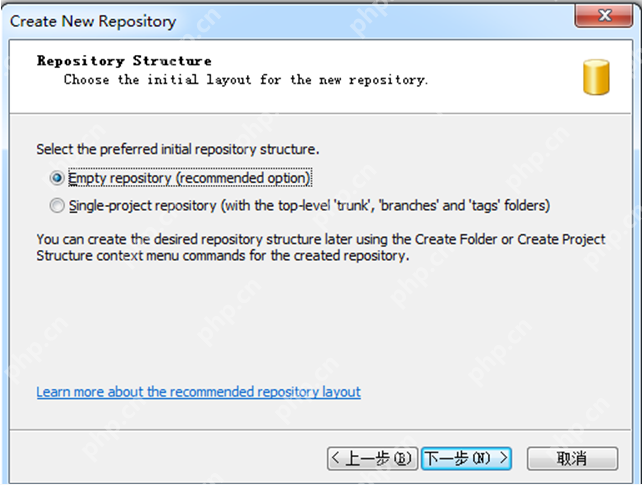 Paste_Image.png
Paste_Image.png
点击【下一步】,如下图所示:
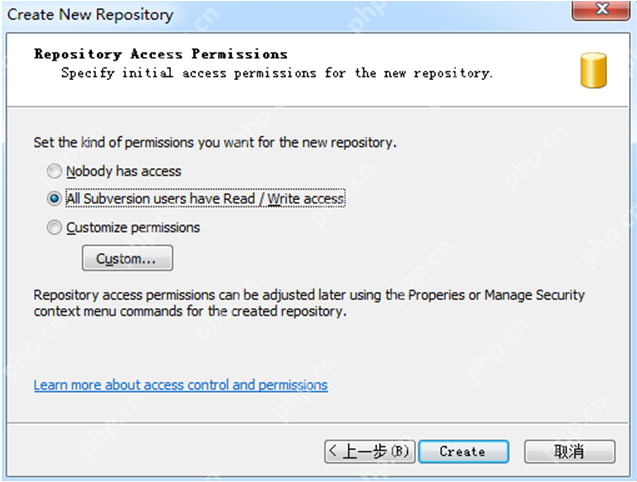 Paste_Image.png
Paste_Image.png
点击【create】,如下图所示:
 Paste_Image.png
Paste_Image.png
点击【Finish】即可完成基本创建。
接下来,需要建立用户和组,并分配权限。
3.1 在VisualSVN Server Manager窗口的左侧,右键单击用户组,选择“Create User”或“新建->User”,如图所示:
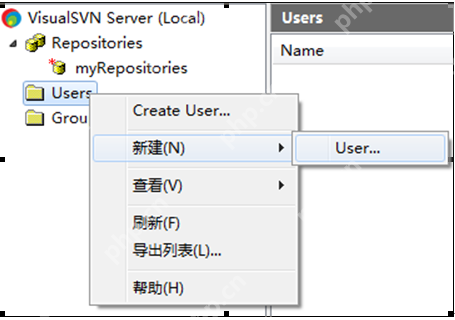 Paste_Image.png
Paste_Image.png
点击“User”后,进入如下图:
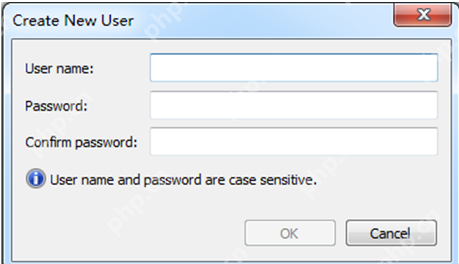 Paste_Image.png
Paste_Image.png
填写Username和password后,点击ok按钮,进入如下图:
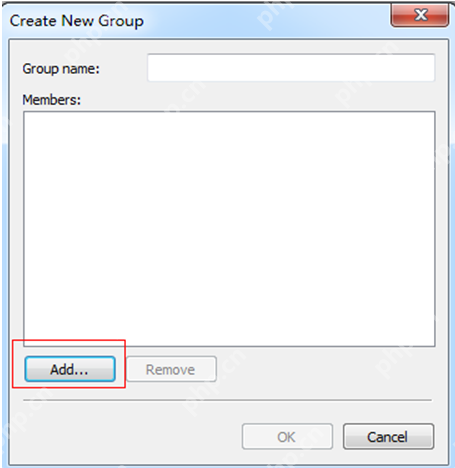 Paste_Image.png
Paste_Image.png
点击上面的【Add】按钮后,如下图:
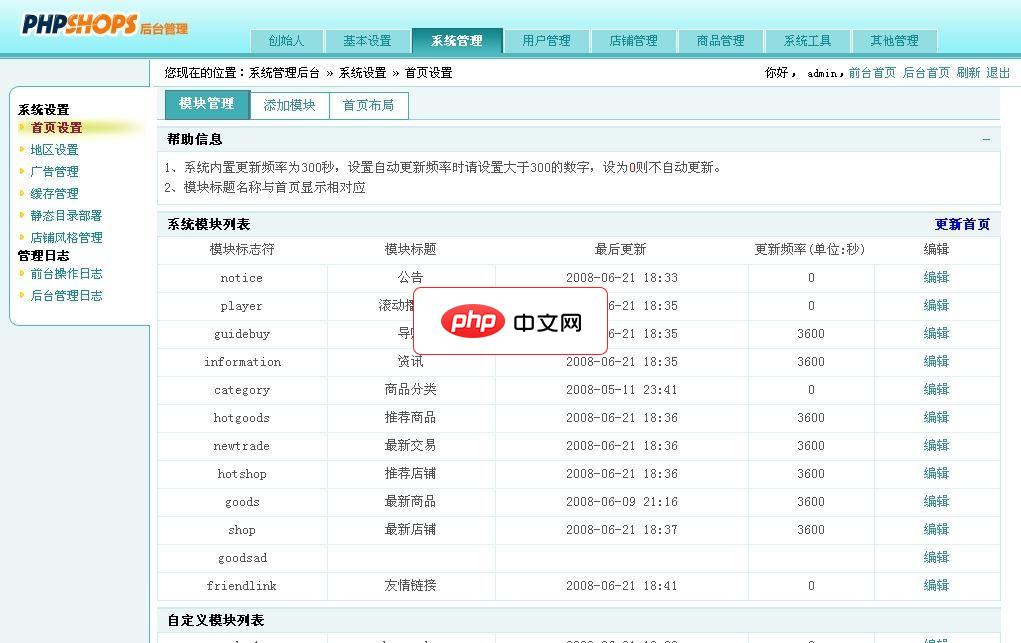
随着电子商务模式更加多样化,企业和个人的迫切需求,PHPShops多用户商城系统正可以为其提供专业的电子商务解决方案。社区化电子商务,主要面向行业类和地方门户类站点。 PHPShops多用户商城系统(简称PHPShops)是基于电子商务的一套平台交易系统,它采用目前最流行网站建设工具PHP+MYSQL,实现模版分离技术,通过HTML交互式网页技术来实行客户端与服务器端的交流。无论在
 0
0

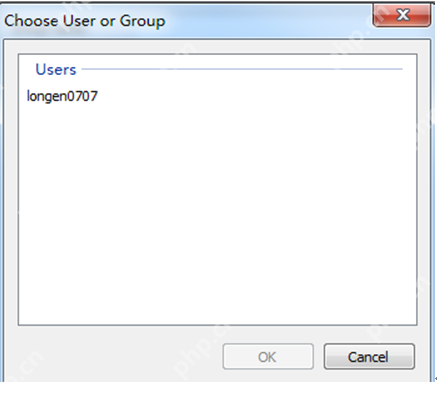 Paste_Image.png
Paste_Image.png
将longen0707添加到用户中(如果有多个用户,操作相同)。
3.2 然后我们创建用户组,在VisualSVN Server Manager窗口的左侧,右键单击用户组,选择“Create Group”或“新建->Group”,如图所示:
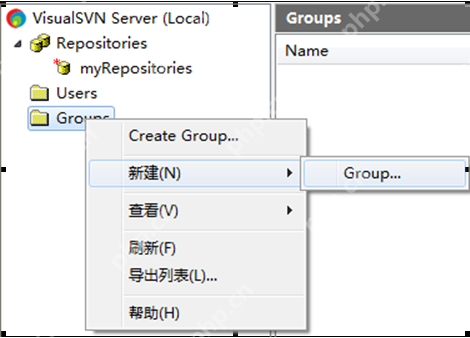 Paste_Image.png
Paste_Image.png
点击【Group】按钮后,进入如下图:
 Paste_Image.png
Paste_Image.png
在弹出窗口中填写Group name为Developers,然后点击Add按钮,在弹出的窗口中选择Developer,加入到这个组,然后点击Ok。接下来,我们需要为用户组设置权限,在MyRepository上单击右键,选择属性,如图所示:
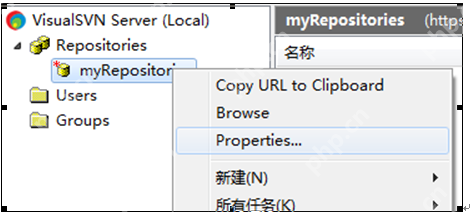 Paste_Image.png
Paste_Image.png
在弹出的对话框中,选择Security选项卡,点击Add按钮,选中longen0707,然后添加进来,权限设置为Read/Write,如下图所示:
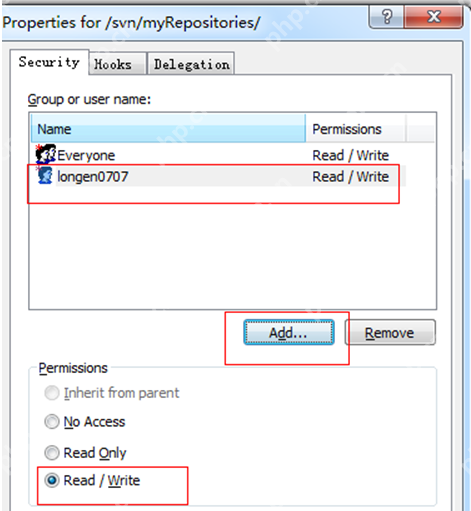 Paste_Image.png
Paste_Image.png
点击【确定】按钮即可。
将现有项目导入到空仓库中,在现有项目的根目录中右键展开,选中“import”:
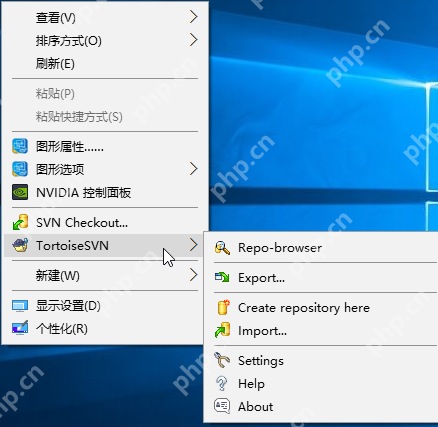 Paste_Image.png
Paste_Image.png
如下图所示:
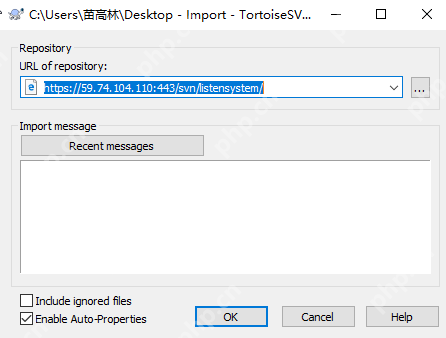 Paste_Image.png
Paste_Image.png
注意:url of repository的填写,59.74.104.110是我局域网的ip,443是默认的visualsvn_server的端口号,获取仓库路径的方法如下:
获取仓库路径,在你所需获得的文件夹上右键:
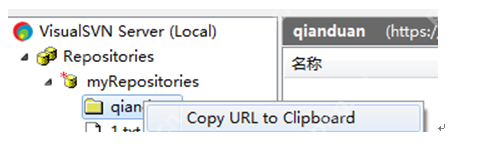 Paste_Image.png
Paste_Image.png
在visualsvn_server下载项目,新建一个你要的文件夹,保存你的项目,然后选择“checkout”检出:
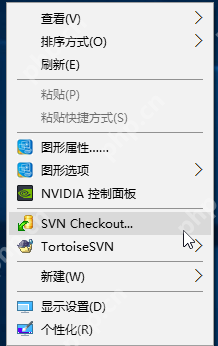 Paste_Image.png
Paste_Image.png
接下来,如下图所示,url填写服务器仓库路径:
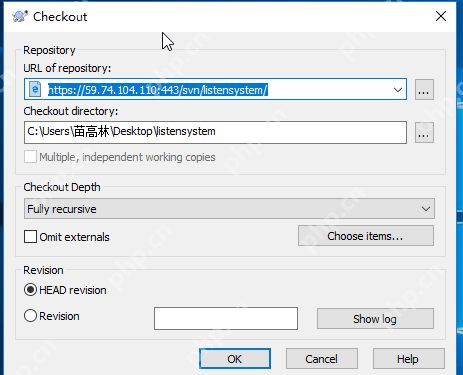 Paste_Image.png
Paste_Image.png
以上就是(windows)svn服务器与客户端的搭建的详细内容,更多请关注php中文网其它相关文章!

Windows激活工具是正版认证的激活工具,永久激活,一键解决windows许可证即将过期。可激活win7系统、win8.1系统、win10系统、win11系统。下载后先看完视频激活教程,再进行操作,100%激活成功。

Copyright 2014-2025 https://www.php.cn/ All Rights Reserved | php.cn | 湘ICP备2023035733号